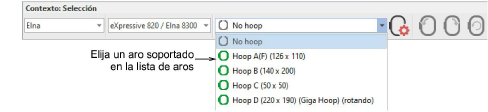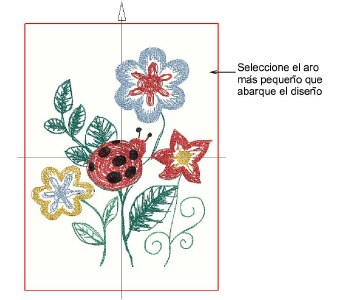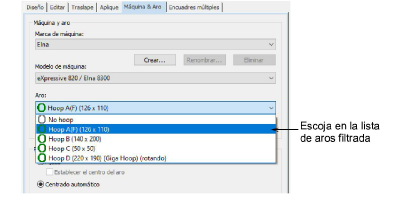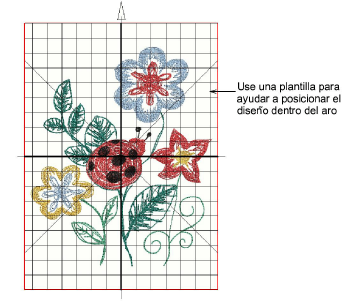Seleccionar y mostrar aros
La Lista de aros en la barra Contexto muestra cual aro está activo actualmente en la ventana de diseño. La lista está filtrada de acuerdo con la marca y el modelo/tipo de máquina seleccionados y puede incluir los aros que usted ha creado.
Para seleccionar y mostrar un aro...
1Cambie aros en cualquier momento mediante la barra de herramientas Contexto.
Idea: Trate siempre de seleccionar el aro más pequeño que abarque su diseño.
2Haga clic en el botón Visualizar aro en el menú Visualizar para mostrar/ocultar el aro actual.
Idea: Cambie el color de fondo del aro mediante el diálogo Personalizar diseño > Colores de fondo y pantalla.
3Opcionalmente, haga clic en el botón Opciones de máquina y aros para cambiar la selección de aro o modificar la lista en cualquier momento.
4Opcionalmente, haga clic en Visualizar plantilla de aro para mostrar/ocultar la plantilla del aro. La plantilla puede usarse para ayudar a posicionar el diseño dentro del aro.
Consejos de uso
-
Usted puede incluir la plantilla de aro en la hoja de trabajo de diseño junto con las marcas guía de alineación y registro. Esto le permite recortar el diseño impreso y alinearlo dentro del aro. Use las marcas en la plantilla para alinearla con la plantilla de aro física.
-
El aro seleccionado se guarda con el diseño en el formato de archivo nativo EMB. Cuando la máquina lee el archivo de máquina, el área de bordado está limitada por el tipo de aro seleccionado.
-
Si tiene un aro que no esté en la lista, puede definir el propio.
Temas relacionados